输入法🖥台式电脑输入法消失后如何快速恢复正常使用方法
- 问答
- 2025-08-01 23:37:43
- 6
本文目录导读:
🖥️【深夜惊魂!输入法消失后我这样自救】💻
——打工人的输入法复活指南
凌晨两点,你正疯狂敲击键盘赶方案,突然发现输入法图标神秘消失!中英文切换失灵,候选词框人间蒸发,仿佛整个电脑突然开始“装哑巴”……别慌!这种抓狂时刻,其实用3步急救法就能让输入法原地复活!👇
🔍 第一招:快捷键组合拳(10秒速效版)
1️⃣ Ctrl+Shift大法
疯狂连按【Ctrl+Shift】切换输入法,就像给电脑做心肺复苏!如果没反应,试试【Win+空格】直接调出输入法选择弹窗,像翻牌子一样选你常用的输入法~
2️⃣ 隐藏彩蛋键
按【Win+I】秒进系统设置,直奔【时间和语言】→【语言和区域】,确认你的输入法是否被误关成“飞行模式”😉,如果这里空空如也,赶紧点“添加语言”装回来!
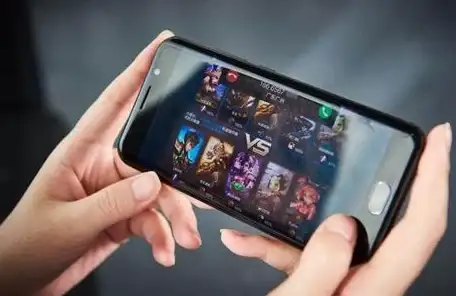
3️⃣ 任务栏急救包
右键点击任务栏空白处→勾选【工具栏】→【语言栏】,输入法图标会像小精灵一样蹦出来!多屏用户注意:可能藏在某个显示器边缘吃灰呢👀。
🔧 第二招:系统设置深度修复(适合强迫症)
1️⃣ 重启输入法服务
按【Win+R】输入services.msc,找到【Touch Keyboard and Handwriting Panel Service】,右键【重启】!这招能解决80%的假死问题,相当于给输入法做人工呼吸💨。
2️⃣ 控制面板老中医
进入【控制面板】→【区域和语言】→【更改键盘】,在【语言栏】选项卡勾选:
✅ 停靠于任务栏
✅ 显示输入法图标
如果这里灰掉不能点,先切到【高级键设置】随便改个快捷键,再回来就能操作啦!
3️⃣ 注册表终极必杀
(⚠️操作前务必备份!)
按【Win+R】输入regedit,定位到:
HKEY_LOCAL_MACHINE\SYSTEM\CurrentControlSet\Services\ctfmon
双击右侧【Start】把数值改成2,重启后输入法会像小强一样顽强回归💪。
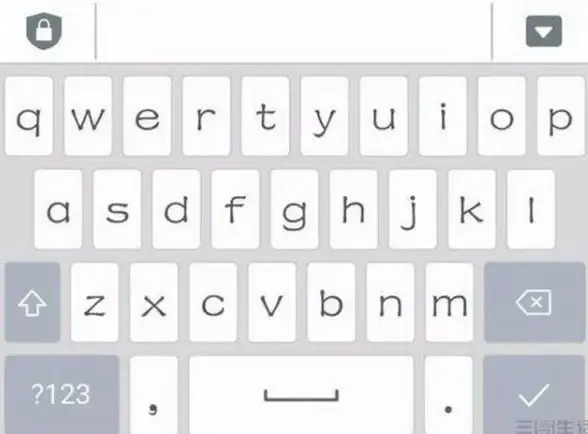
💾 第三招:重装大法保平安
如果前面都失败,果断卸载输入法!
1️⃣ 进入【设置】→【应用】→【已安装应用】,找到你的输入法(比如搜狗/微软拼音),狠心点【卸载】。
2️⃣ 官网下载最新版安装,安装时记得勾【添加到任务栏】和【开机自启】,避免二次失踪🚨。
📌 防翻车秘籍
✔️ 每周执行sfc /scannow扫描系统文件
✔️ 临时关闭杀毒软件(有时会误杀ctfmon.exe)
✔️ 创建系统还原点,关键时刻能救命!
🤔 为什么输入法会离家出走?
🔸 系统更新后兼容性爆炸
🔸 第三方输入法与安全软件打架
🔸 误删系统语言包(比如精简版系统)
🔸 硬件故障(极少数情况,外接键盘试试)
🌈 未来输入法会进化成啥样?
据小道消息,2025年的输入法可能支持:
🎤 语音输入自动加emoji
🖋️ 手写公式秒变LaTeX
🧠 AI预测你接下来要打的字
(所以现在别轻易重装系统,万一触发隐藏功能呢😜)
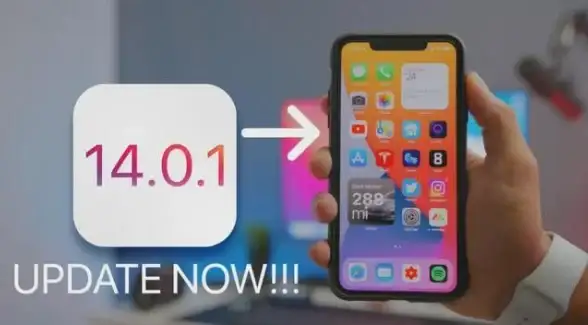
最后灵魂拷问:你遇到过最奇葩的输入法bug是什么?评论区蹲一个比“输入法消失”更离谱的故事!👇
本文由 业务大全 于2025-08-01发表在【云服务器提供商】,文中图片由(业务大全)上传,本平台仅提供信息存储服务;作者观点、意见不代表本站立场,如有侵权,请联系我们删除;若有图片侵权,请您准备原始证明材料和公证书后联系我方删除!
本文链接:https://vps.7tqx.com/wenda/510031.html



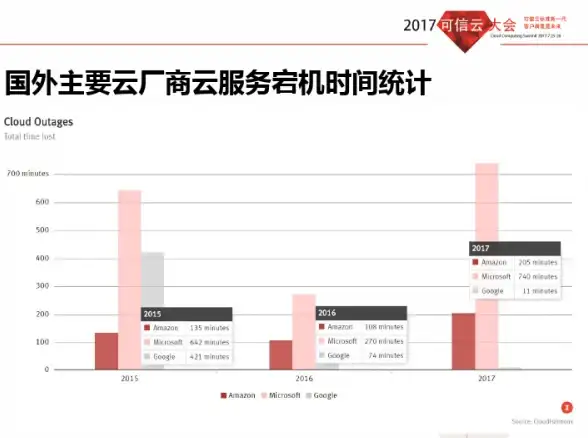

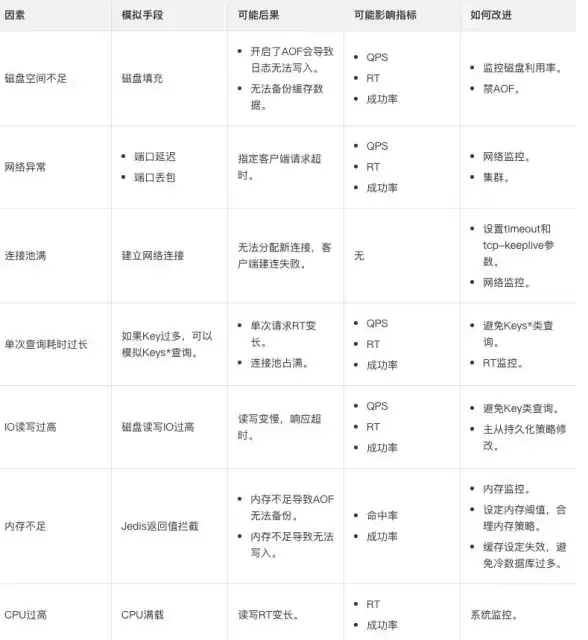



发表评论